Cosa fare quando il microfono dell'iPhone non funziona?
Se stai chiamando qualcuno dal tuo iPhone(calling someone from your iPhone) e il ricevitore ha problemi a sentire la tua voce, potrebbe esserci un problema con il microfono del tuo iPhone. Nel caso in cui non ti sentano affatto, è possibile che il microfono del tuo iPhone non funzioni affatto.
Ciò potrebbe accadere per una serie di motivi. Forse c'è un danno fisico al microfono del tuo iPhone? O forse c'è un problema con il software del tuo telefono? Indipendentemente da ciò, ci sono alcune cose che puoi fare per eliminare il problema del microfono(get rid of the microphone issue) e farli funzionare di nuovo.

Riavvia il tuo iPhone(Reboot Your iPhone)
Non appena scopri che il microfono del tuo iPhone non funziona, la prima cosa che dovresti fare è riavviare il dispositivo. Questo risolve molti problemi minori sul tuo iPhone, incluso quello che stai attualmente riscontrando.
- Tieni premuto il pulsante di accensione(Power) finché non viene visualizzato il dispositivo di scorrimento.
- Trascina(Drag) il cursore per spegnere il tuo iPhone.

- Tieni premuto il pulsante di accensione(Power) per accendere il tuo iPhone.
Rimuovi la custodia dal tuo iPhone e pulisci il microfono(Remove The Case From Your iPhone & Clean The Microphone)
A volte alcune custodie di terze parti incompatibili possono interferire con il microfono del tuo iPhone e impedirne il funzionamento. Devi rimuovere la custodia se ne hai applicata una dal tuo iPhone e quindi vedere se il microfono funziona.

Inoltre, assicurati che non ci siano polvere o detriti(make sure there’s no dust or debris) all'interno o intorno alle porte del microfono. Ciò può causare il mancato funzionamento. Se li trovi sporchi, usa un panno pulito per rimuovere la polvere e poi verifica se il problema è stato risolto.
Prova il microfono con i memo vocali(Test The Microphone With Voice Memos)
È possibile che il microfono del tuo iPhone non funzioni solo per le telefonate. Il microfono potrebbe essere attivo e funzionare in varie altre app. Un modo per verificarlo è utilizzare l'app Memo vocali(use the Voice Memos app) sul telefono.
- Avvia l' app Memo vocali(Voice Memos) sul tuo iPhone.
- Tocca la grande icona rossa al centro per registrare un memo vocale.
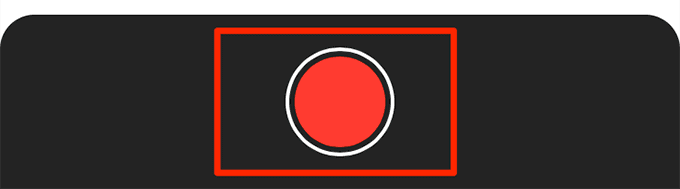
- Riproduci il tuo promemoria vocale registrato e vedi se riesci a sentire la tua voce.
Consenti alle app di utilizzare il microfono(Allow Apps To Use Your Microphone)
Se stai cercando di utilizzare il microfono in un'app di terze parti, devi assicurarti che l'app disponga dei privilegi per utilizzarla. Il tuo iPhone ti consente di abilitare e disabilitare l'accesso del microfono a varie app sul tuo dispositivo.
- Avvia l' app Impostazioni(Settings) sul tuo iPhone.
- Scorri(Scroll) verso il basso e tocca l'opzione che dice Privacy .

- Trova e tocca l' opzione Microfono(Microphone) per aprire il menu delle impostazioni del microfono dell'iPhone.

- Trova l'app in cui non puoi accedere al microfono e ruota l'interruttore accanto ad essa in(on) posizione di attivazione.

- L'app scelta ora dovrebbe essere in grado di accedere al microfono del tuo iPhone.
Rimuovere i dispositivi collegati tramite Bluetooth(Remove The Devices Connected Via Bluetooth)
Esistono molti dispositivi abilitati Bluetooth che, una volta collegati al tuo iPhone, disattivano il microfono predefinito sul tuo dispositivo e ne utilizzano il proprio. Se hai un accessorio di questo tipo collegato al telefono, scollegalo e quindi verifica se ciò risolve il problema.
- Apri l' app Impostazioni(Settings) sul tuo iPhone.
- Tocca l' opzione Bluetooth .

- Trova il dispositivo a cui sei connesso e tocca la " I " accanto al nome del dispositivo.
- Tocca Disconnetti(Disconnect) nella schermata seguente per disconnettere il dispositivo dal tuo iPhone.
Disabilita la cancellazione del rumore sul tuo iPhone(Disable Noise Cancellation On Your iPhone)
La cancellazione del rumore(Noise) è una funzione che annulla il rumore intorno a te(cancels the noise around you) quando parli con qualcuno sul tuo iPhone. Questa funzione a volte può essere la causa in quanto influisce sul funzionamento del microfono sul tuo dispositivo.
Puoi disabilitare la funzione per risolvere, si spera, il problema del microfono sul tuo iPhone.
- Accedi all'app Impostazioni(Settings) sul tuo iPhone.
- Tocca Generale(General) nella schermata seguente.

- Seleziona Accessibilità(Accessibility) nella schermata che segue.
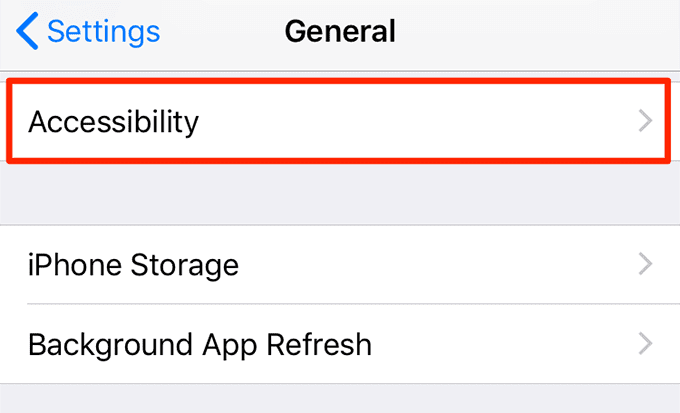
- Scorri(Scroll) a metà e troverai un'opzione che dice Cancellazione del rumore del telefono(Phone Noise Cancellation) . Porta l'interruttore accanto a questa opzione sulla posizione off .

Aggiorna il tuo iPhone(Update Your iPhone)
Dovresti sempre assicurarti che il tuo iPhone stia utilizzando l'ultima versione del sistema operativo iOS. In questi giorni in cui ogni nuovo aggiornamento porta molte correzioni di bug, non puoi permetterti di non installare un aggiornamento sul tuo dispositivo.
Aggiornare un iPhone è facile e non cancellerà i tuoi dati.
- Accedi all'app Impostazioni sul tuo telefono.(Settings)
- Tocca l' opzione Generale .(General)

- Tocca Aggiornamento software(Software Update) nella schermata seguente.
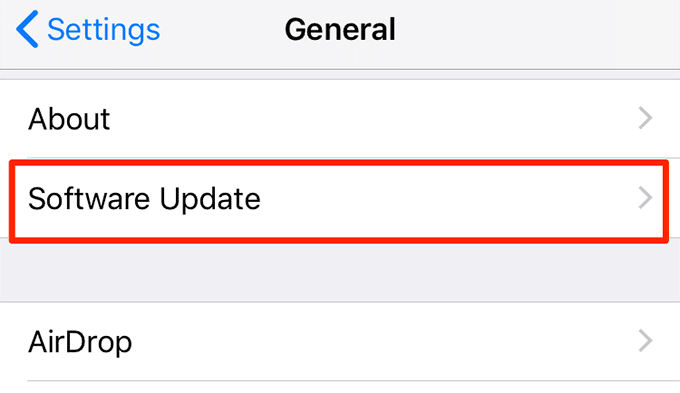
- Consenti al tuo iPhone di verificare la disponibilità di aggiornamenti.
- Se vedi che è disponibile un aggiornamento, tocca Scarica e installa(Download and Install) per aggiornare il tuo iPhone.
Ripristina le impostazioni del tuo iPhone(Reset Your iPhone’s Settings)
Se tu o qualcun altro avete modificato le impostazioni sul vostro iPhone, alcune di queste potrebbero causare il mancato funzionamento del microfono del vostro iPhone. Un modo semplice per risolvere questo problema è ripristinare le impostazioni del tuo iPhone alle impostazioni(reset your iPhone’s settings) di fabbrica.
Questo non cancellerà i dati del tuo telefono e verranno ripristinate solo le tue impostazioni.
- Apri l' app Impostazioni sul tuo telefono.(Settings)
- Accedi all'opzione che dice Generale(General) .

- Scorri(Scroll) verso il basso e tocca l'opzione che dice Ripristina(Reset) .

- Tocca l' opzione Ripristina tutte le impostazioni(Reset All Settings) per ripristinare tutte le impostazioni sul tuo iPhone.
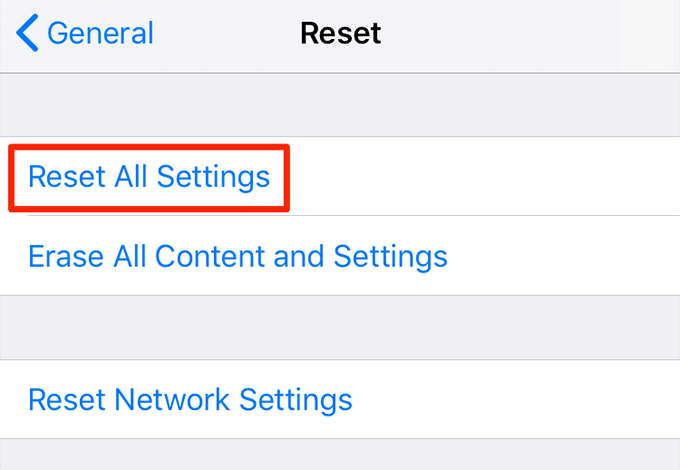
Ripristina il tuo iPhone(Restore Your iPhone)
Se il microfono del tuo iPhone continua a non funzionare, l'ultima opzione è ripristinare il dispositivo con iTunes. Ciò darà un nuovo inizio al tuo dispositivo e risolverà eventuali problemi su di esso, inclusi i problemi del microfono.
Assicurati di avere un backup del tuo dispositivo(you have a backup of your device) prima di iniziare poiché ciò cancellerà tutti i dati sul tuo iPhone.
- Collega il tuo iPhone al computer utilizzando un cavo USB .
- Avvia l' app iTunes sul tuo computer. Se utilizzi l'ultimo macOS, apri l' app Finder .
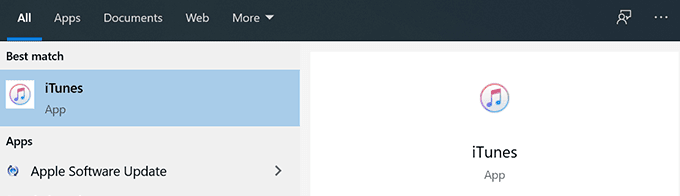
- Fai clic sul tuo iPhone nell'app.
- Seleziona l' opzione Riepilogo dalla barra laterale di sinistra.(Summary)
- Fai clic sull'opzione Ripristina iPhone(Restore iPhone) nel riquadro di destra.

Invia il tuo iPhone per la riparazione(Send Your iPhone For Repair)
Se si verifica un danno fisico al microfono del tuo iPhone e non riesci a farlo funzionare, dovrai inviare il tuo iPhone per la riparazione(send your iPhone for repair) a un centro di assistenza Apple.

Questa è la cosa migliore che puoi fare poiché Apple sarà in grado di indagare sul problema, offrire possibili soluzioni e aiutarti a riparare il dispositivo. Se il tuo iPhone è in garanzia, potresti usufruire del loro servizio senza alcun costo.
Come hai risolto il problema del microfono che non funzionava sul tuo iPhone? Fateci sapere nei commenti qui sotto. Inoltre, sapevi che potresti usare il tuo iPhone come microfono sul tuo Mac(use your iPhone as a microphone on your Mac) ?
Related posts
Come trasformare il vostro Phone in uno Microphone per PC
L'altoparlante dell'iPhone non funziona? 5 correzioni da provare
I dati del cellulare dell'iPhone non funzionano? 11 modi per risolvere
L'altoparlante dell'orecchio dell'iPhone non funziona? Prova queste 11 correzioni
Attiva Cloud Backup per Microsoft Authenticator app su Android & iPhone
Come usare Microsoft Family Safety app sul tuo telefono
Come scattare foto professionali con il tuo iPhone
8 migliori giochi di puzzle per iPhone
Come passare da uno Windows Phone per iPhone: Passo dopo Step Guide
Come recuperare i messaggi di testo cancellati su iPhone
Come creare cartelle e organizzare app su iPhone
Come trasformare un video in una foto dal vivo
Ottenere "Questo accessorio potrebbe non essere supportato" su iPhone? 7 modi per risolvere
Come eliminare lo spam del calendario sul tuo iPhone
Come ripristinare i contatti iphone tramite ICLOUD su un PC Windows 10
Cosa succede quando blocchi un numero su iPhone
iPhone non riceve messaggi? 8 modi per risolvere
Come eseguire il backup del tuo iPhone su Mac
I 8 modi migliori per risolvere l'hotspot di iPhone che non funziona su Mac
Cosa fare se la fotocamera del tuo iPhone non funziona
